小米手机刷机工具MiFlash怎么用
时间:2016-02-22 20:48:29 作者:啤酒 阅读:16777215
做为发烧级手机,小米手机一直专注刷机,对此小米手机刷机工具MiFlash应用而生。其简单统一的刷机界面,让众多米粉们倍受青睐。下面就具体来了解一下利用小米手机刷机的具体方法。

方法/步骤
-
安装“MiFlash”程序:在其安装界面中,选择安装的位置,点击“下一步”按钮,然后根据安装向导可以很容易的完成整个安装操作。
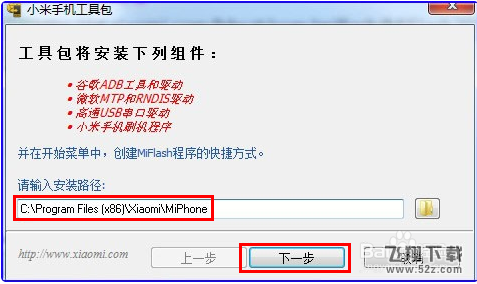
-
安装完成后,会出现“打开手机内部存储”的操作方法说明界面,如图:
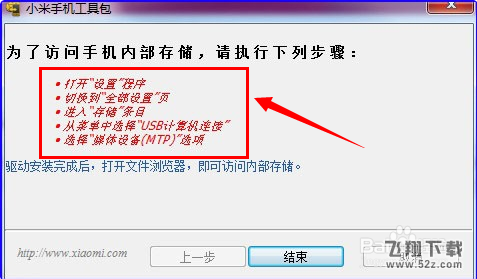
-
按照提示在手机中设置:打开“设置”界面,切换至“全部设置”选项卡,进入“存储条目”,点击菜单中的“USB计算机连接”,最后选择“媒体设备(MTP)”打开即可。

-
接下来运行“MiFlash”工具,点击“浏览”按钮选择已下载好的固件ROM包。
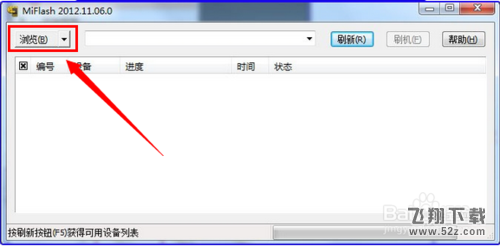
-
将小米手机关机后,按住“电源键+音量-”进入fastboot模式,并在此模式将其通过数据线与电脑相连。

-
接下来在“MiFlash”界面中,首先点击“刷新”按钮,以确保程序正常识别小米手机,接着再点击“刷机”按钮,等待刷机进度条的完成。
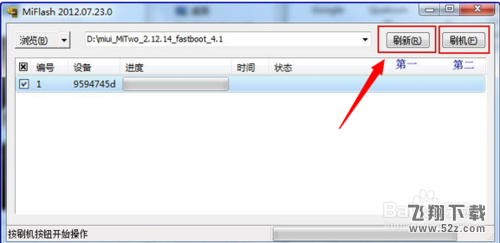

- 蘑菇云刷机卫士 V3.4
- 大小:14MB 时间:07.30 赞:419
-
蘑菇云刷机卫士 V3.4 14MB
下载 -
蘑菇云刷机卫士 V3.4 14MB
下载 -
蘑菇云刷机卫士 V3.4 14MB
下载 -
蘑菇云刷机卫士 V3.4 14MB
下载 -
蘑菇云刷机卫士 V3.4 14MB
下载
相关文章
-
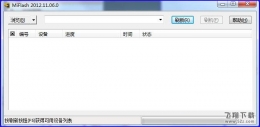
- 小米手机刷机工具怎么用?
- 16777215
-

- 小米手机刷机工具MiFlash怎么用
-
做为发烧级手机,小米手机一直专注刷机,对此小米手机刷机工具MiFlash应用而生。其简单统一的刷机界面,让众多米粉们倍受青睐。下面就具体来了解一下利用小米手机刷机的具体方法。
16777215








